Photoshop设计简单的印花三角旗效果图 Photoshop设计红色主题的渐变海报教程
2023-08-20 20:27:44 | 一百分素材网
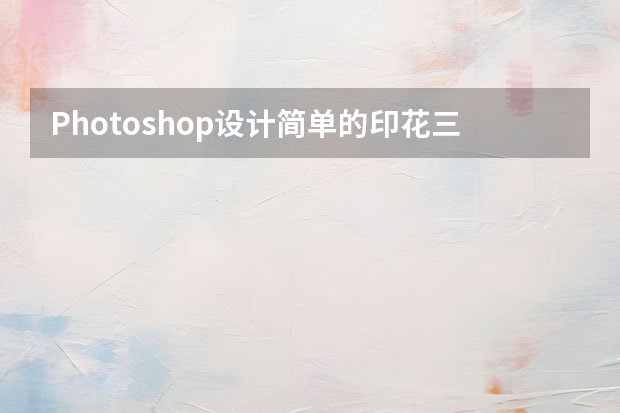
Photoshop设计红色主题的渐变海报教程
教程所需要的素材:时尚渐变风格的海报PS教程素材

Photoshop设计简单的印花三角旗效果图
三角旗横幅的做法比较简单,你可以对它进行各种个性化的设置,也可以拿它去装饰几乎任何一个场合,让这些场合变得更有趣。本教程将向您展示如何设计一个简单的可打印出来的印花三角旗,然后会向您展示如何使用它来做一个可爱的三角旗横幅迷你模型。所以,不管你想打印三角旗还是想把它合并成一个设计,你都会学到很多知识。
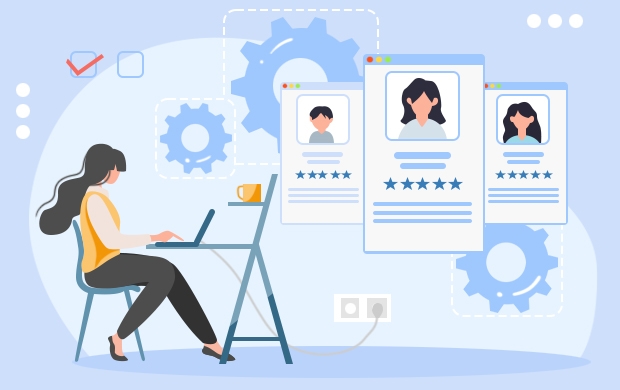
这个教程的三角旗是不是萌萌哒,喜欢这么可爱的小旗子么,让我们开始学习吧。
最终效果:
Step 1
新建一个的10×11英寸的文档,将分辨率设置为300,颜色模式设为CMYK颜色。
通过将视图>标尺(Ctrl / Cmd + R)调出标尺,然后选择视图>对齐到>参考线。在标尺区域的随意位置右击一下,选择英寸。
单击水平标尺,拖出一个水平参考线,并将其放在离顶部一英寸的位置;再拖出一条水平参考线把他放在离底部一英寸的位置。
然后,从垂直标尺上拖出两个垂直参考线,一个放在离左边界一英寸的位置,一个放在离右边界一英寸的位置。
最后,再拖一个垂直参考线把它放在文档的中心位置。如下图:
选择多边形工具,在选项栏处设置边数为3。然后点击左键,按住Shift键并拖动鼠标来创建一个三角形,把它放到文档中间。
用直接选择工具,选择上方的两个锚点。
拖动选中的锚点,直到三角形的上边和上方参考线重合。然后单击并拖动每个锚点,使锚点和参考线的夹角重合。
拖动三角形头部的锚点至与底部参考线重合,确保锚点是在中心位置。因为整个三角形要在整个文档的中心位置。
Step 2
双击三角形图层,调出图层样式,选择图案叠加,随意使用任何你喜欢的任何图案,这里使用的是教程素材包里的图案。
确定图案后,您可能想要调整一下设置。例如,这里就将缩放选项设置为70%。
您还可以单击一下文档,,按着左键来拖动图案至你想要的位置。如果你不想使用图层样式,你可以把图片图层放在形状图层上方,
再给图片层添加剪贴蒙板。
选择椭圆工具,单击上方选项栏中的几何选项,选择>从中心。将光标置于中间参考线靠近顶部的位置,按住shift键,并拖动光标画出一个
你觉得大小合适的圆,记住这个圆的尺寸,以便以后你会用到它。
在选项栏中,改变圆的填充颜色为# fef5e0,描边颜色为# 59 c2aa,描边大小为3,对齐设置为从外部。如果您正在使用一个不同的图案纹理,
你可以按照自己的图案选择颜色。
复制圆形状层,在新层选择编辑>变换路径>缩放(或者快捷键Ctrl+T)。按住Shift和Alt键,然后拖动副本使它成为圆内圈。
一旦你满意圆内圈大小的时候,点击Enter或者点击上方的选择进行变换。
从上方选项框中选择描边选项,选择虚线预设和改变对齐为到中心。当然你也可以尝试其他设置。
Step 3
复制三角形的形状图层。
以上就是一百分素材网小编为大家带来的Photoshop设计简单的印花三角旗效果图 Photoshop设计红色主题的渐变海报教程,希望对大家有帮助,了解更多相关资讯请关注一百分素材网。

Photoshop设计渐变为主题色彩的海报首先,按照国际惯例是Studio–JQ的原作和我们的山寨对比,同样的,我拿到的图片是800X600像素,我们依旧做成1200X900像素了,可能在细节上做不到完全一致,但是大致的意思是这样。首先,新建文档,我用的尺寸是1200X900像素,创建一个渐变调整层,设置渐变颜色,参数如下:用矩形工具画一个颜色为#29135e的矩形,作为我

Photoshop设计绚丽渐变主题的海报教程Studio–JQ是一家位于英国的设计工作室,它是一个独特的品牌传播机构,由JonathanQuintin所领导,他擅于运用排版及图形,其设计风格独树一帜,在排版的运用上和图形的理解上,可以说是出神入化,极具视觉张力。他的作品,我们有推送过,相信大家不会陌生,以前也有很多人问过这样的海报怎么做,现在我们决定推出这个系列的教程。这个系列的

Photoshop设计渐变风格的简约海报教程Macarons简直是巴黎的象征,这种用蛋白、杏仁粉、白砂糖和糖霜制成的甜点,在春晚之后就成了最时髦的点心,“少女的酥胸”用那些缤纷的色彩俘获了人心。很快,今年的缤纷色彩就有了一个名字,马卡龙色。和冰淇淋色比起来,马卡龙色更是闪亮明媚,粉色、黄色、绿色、橘色、蓝色是主要色调,尽管浓烈了些,,但空气感依然十足,充满了棉花糖般的温

Photoshop设计扁平化风格的渐变海报教程今天将过程跟大家作一分享,在操作上并没有什么难度,主要是渐变的叠加,当然我们依旧提供了一个PSD以供大家参考。感兴趣的朋友让我们一起来学习吧。教程所需要的源文件:渐变风格的海报设计PS教程源文件首先,是大神的效果图(左)跟我们的山寨品(右)。新建个文档,我用的是1200X1500像素,大家随意,创建一个渐变填充,做一个渐变背景。用矩形工

Photoshop设计创意的红魔曼联主题壁纸我们先来看一下这张壁纸的最终效果吧,球员选择的是曼联妖星安东尼·马夏尔。附件里的压缩包是使用到的一些uimaker.com/uimakerdown/">素材,设计稿的PSD源文件太大没法上传,需要的看官请单独联系我发送。然后请允许我先介绍一下曼联队的背景知识,以便大家更清楚地理解我的一些选择背后的想法。曼彻斯特联足球俱乐部

Photoshop设计简单的印花三角旗效果图三角旗横幅的做法比较简单,你可以对它进行各种个性化的设置,也可以拿它去装饰几乎任何一个场合,让这些场合变得更有趣。本教程将向您展示如何设计一个简单的可打印出来的印花三角旗,然后会向您展示如何使用它来做一个可爱的三角旗横幅迷你模型。所以,不管你想打印三角旗还是想把它合并成一个设计,你都会学到很多知识。这个教程的三角旗是不是萌萌哒,喜欢这么可爱的小旗子么

Photoshop设计精致的厨房主题图标教程详细过程最终效果, Photoshop设计简单的印花三角旗效果图三角旗横幅的做法比较简单,你可以对它进行各种个性化的设置,也可以拿它去装饰几乎任何一个场合,让这些场合变得更有趣。本教程将向您展示如何设计一个简单的可打印出来的印花三角旗,然后会向您展示如何使用它来做一个可爱的三角旗横幅迷你模型。所以,不管你想打印三角旗还是想把它合并

Photoshop设计3D主题风格的字体海报教程所需要的素材:时尚的人像杂志海报PS教程素材先看看效果图下面是教程步骤1要开始,你需要创建一个25厘米宽,31厘米高,300dpi的Photoshop文档。创建一个渐变填充(图层>新填充图层>渐变)。点击默认渐变进行编辑-将两个不透明度的光圈值都改为100%,然后使用#dfe8d7作为左手颜色,而右手使用#68acbd创
- Photoshop设计迷情大气的电商产品海报 Photoshop设计超酷的盗墓笔记电影海报教程
- Photoshop设计大气的皇家赌场电影海报 Photoshop设计立体折纸风格的字母海报
- Photoshop设计扁平化风格的铅笔软件图标 Photoshop设计清爽时尚的美食海报
- Photoshop设计绚丽格子特效的桌面壁纸 Photoshop设计渐变插画主题风格的图标
- Photoshop设计糖果风格大气艺术字教程 Photoshop设计超酷的游戏网站首页
- Photoshop设计立体时尚的软件APP图标 Photoshop设计水彩涂鸦风格的人像海报
- Photoshop设计简洁绚丽的洋酒海报教程 Photoshop设计时尚大气的电商运动鞋海报
- Photoshop设计超酷的海报教程 Photoshop设计简洁的电商全屏促销海报
- Photoshop设计超酷的钢铁侠海报教程 Photoshop设计立体风格的旋转式图标教程
- Photoshop设计创意的Q版人物头像教程 Photoshop设计清爽时尚的美食海报
- Photoshop设计时尚的夏季啤酒广告 Photoshop设计渐变为主题色彩的海报
- Photoshop设计精致的厨房主题图标教程 Photoshop设计创意的安踏运动鞋宣传海报
-
 Photoshop设计另类风格的人像海报教程 Photoshop设计我机器人经典电影海报教程
Photoshop设计另类风格的人像海报教程 Photoshop设计我机器人经典电影海报教程2023-06-06 12:14:17
-
 Photoshop设计立体感十足的球状软件图标 Photoshop设计七夕情人节商场促销海报
Photoshop设计立体感十足的球状软件图标 Photoshop设计七夕情人节商场促销海报2023-08-12 22:32:48
-
 Photoshop设计电商大气的运动鞋海报 Photoshop设计透明风格的蓝色泡泡
Photoshop设计电商大气的运动鞋海报 Photoshop设计透明风格的蓝色泡泡2023-09-05 19:00:05
-
 Photoshop设计蓝色立体效果的播放按钮 Photoshop设计半透明主题风格的花朵图像
Photoshop设计蓝色立体效果的播放按钮 Photoshop设计半透明主题风格的花朵图像2023-09-01 15:21:07
-
 Photoshop设计恐怖风格的万圣节海报教程 Photoshop设计楚门的世界电影海报教程
Photoshop设计恐怖风格的万圣节海报教程 Photoshop设计楚门的世界电影海报教程2023-06-10 10:23:36
-
 Photoshop设计扁平化风格的雷达图标 Photoshop设计美国队长3电影海报教程
Photoshop设计扁平化风格的雷达图标 Photoshop设计美国队长3电影海报教程2023-06-02 11:25:09